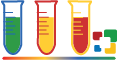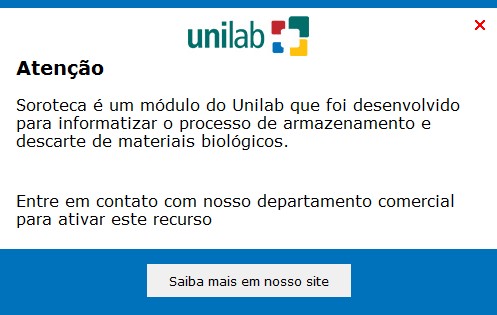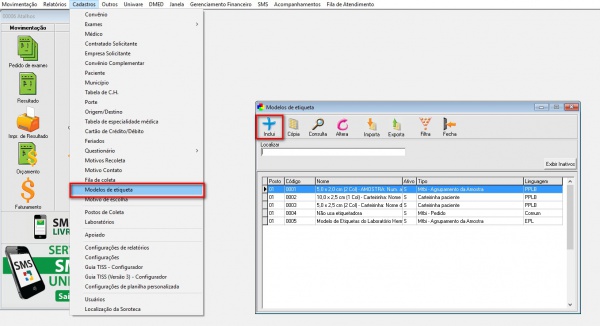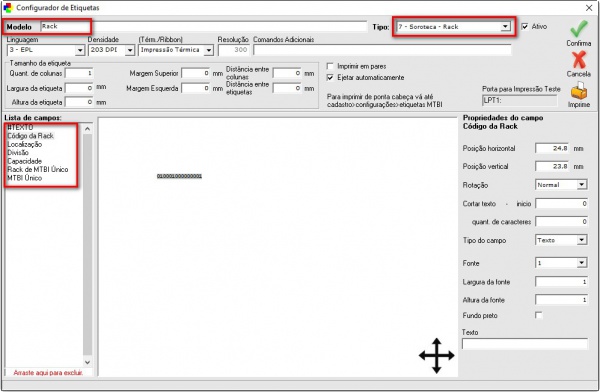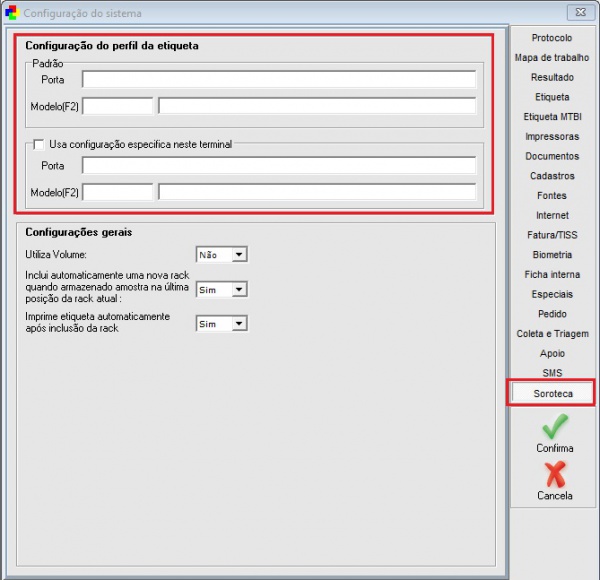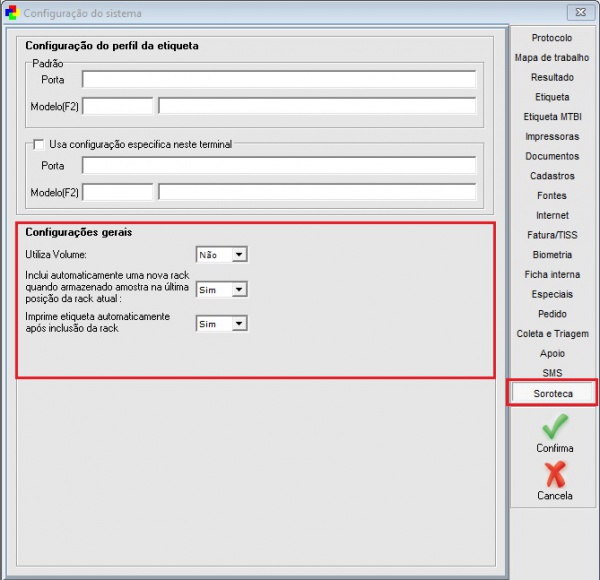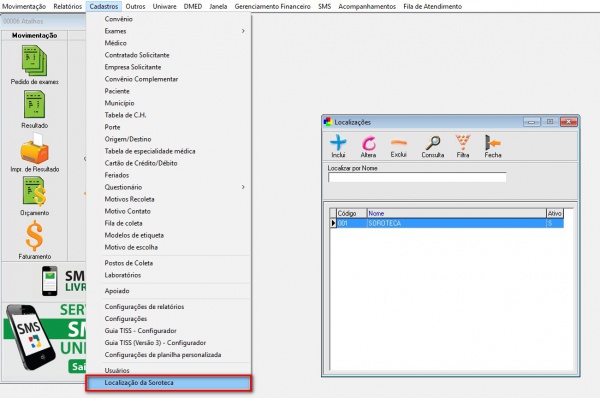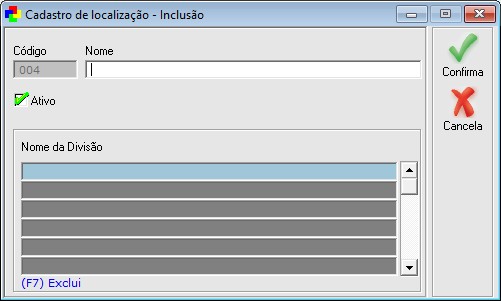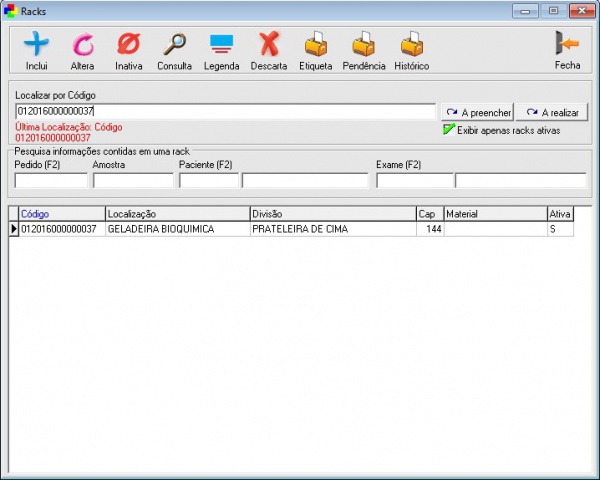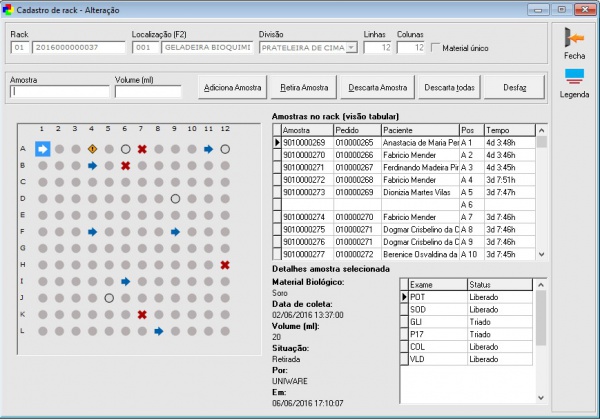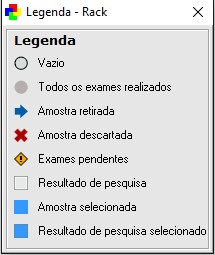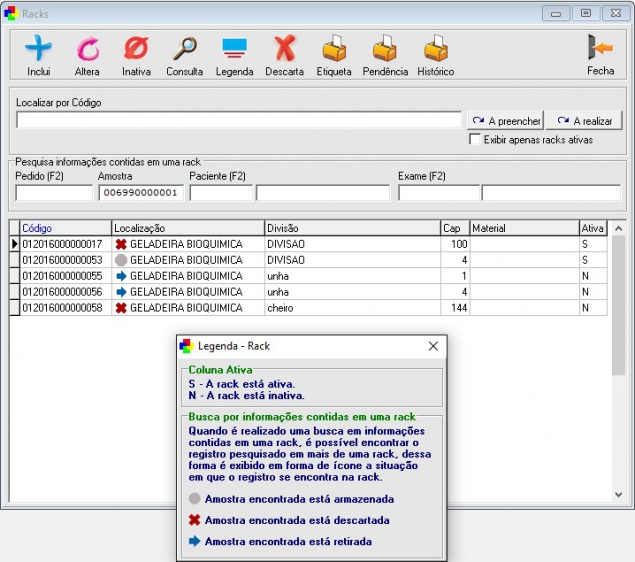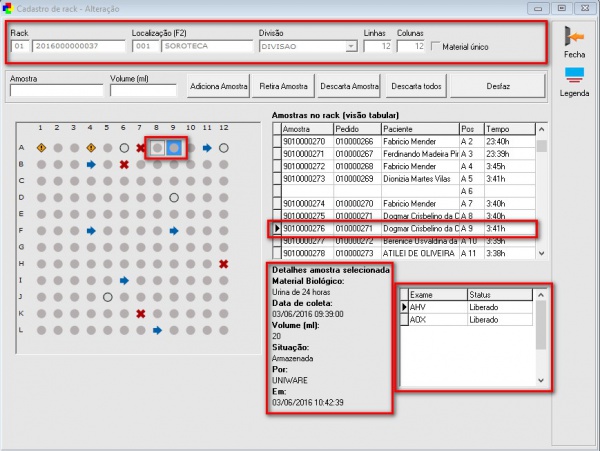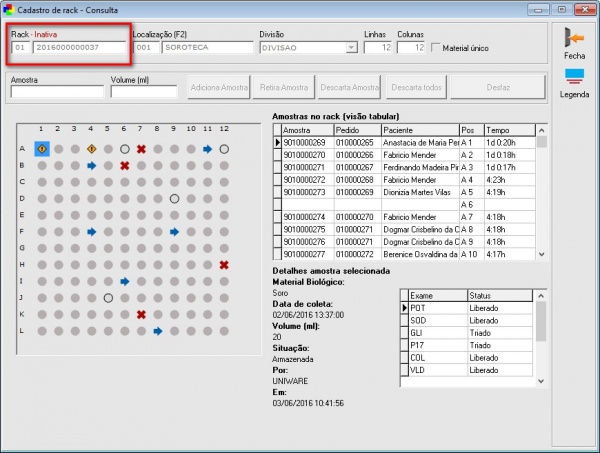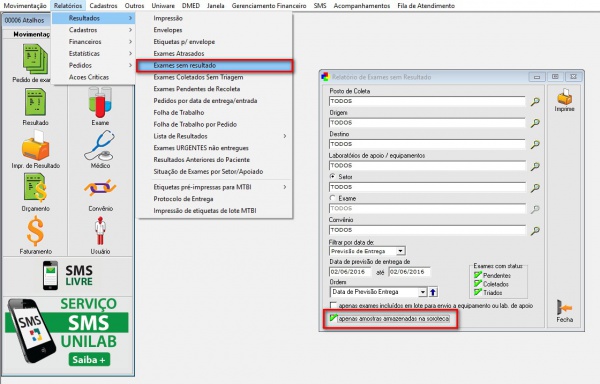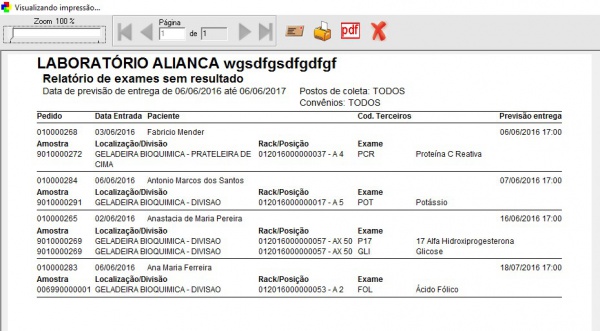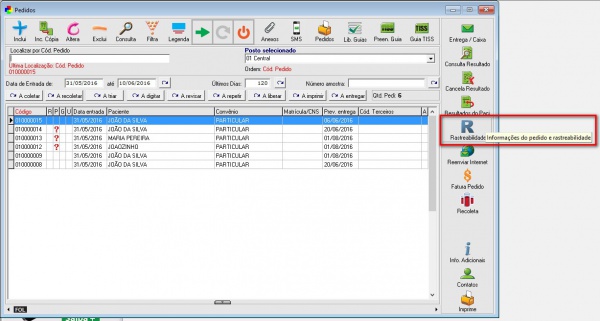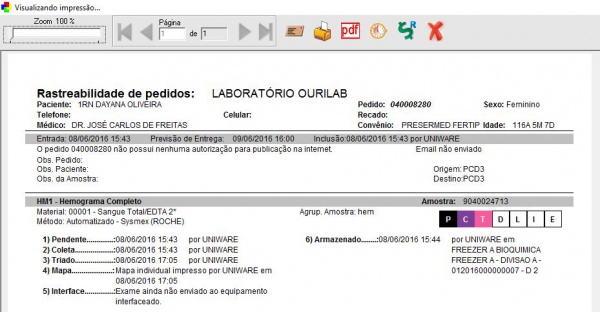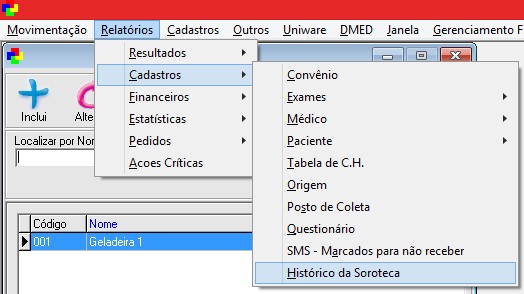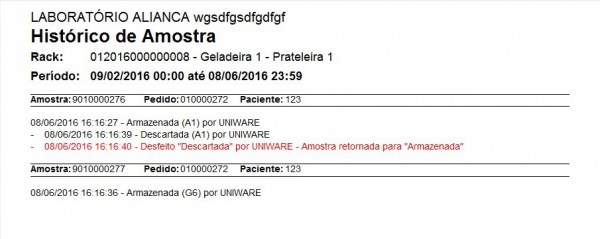Mudanças entre as edições de "Soroteca"
(→Busca) |
|||
| (16 revisões intermediárias por 4 usuários não estão sendo mostradas) | |||
| Linha 1: | Linha 1: | ||
| + | [[Categoria:Suporte]] | ||
| + | [[categoria:Implantação]] | ||
==O que é== | ==O que é== | ||
| + | [[Arquivo:Soroteca02.png|direita]] | ||
Basicamente é um recurso para controle e armazenamento de amostras coletadas, para fins de evitar que o paciente precise refazer todas as etapas para um novo exame, caso necessário, por exemplo. Isso proporciona mais agilidade nos processos, evitando geração de novos custos e dando mais credibilidade às unidades laboratoriais. <br /> | Basicamente é um recurso para controle e armazenamento de amostras coletadas, para fins de evitar que o paciente precise refazer todas as etapas para um novo exame, caso necessário, por exemplo. Isso proporciona mais agilidade nos processos, evitando geração de novos custos e dando mais credibilidade às unidades laboratoriais. <br /> | ||
O armazenamento é feito por galeria. Os tubos podem ser organizados por racks (uma espécie de prateleira) identificados por etiquetas com código de barras. <br /> | O armazenamento é feito por galeria. Os tubos podem ser organizados por racks (uma espécie de prateleira) identificados por etiquetas com código de barras. <br /> | ||
| Linha 7: | Linha 10: | ||
==Como funciona== | ==Como funciona== | ||
| + | |||
===Ativação=== | ===Ativação=== | ||
Para funcionamento do recurso será necessário uma chave de ativação, em "Outros > Chaves > Chave SR", que será solicitada ao setor comercial. | Para funcionamento do recurso será necessário uma chave de ativação, em "Outros > Chaves > Chave SR", que será solicitada ao setor comercial. | ||
| Linha 23: | Linha 27: | ||
[[Arquivo:menuModelosEtiqueta.jpg|600px|thumb|center|Menu modelo de etiqueta]]<br style="clear:both;"> | [[Arquivo:menuModelosEtiqueta.jpg|600px|thumb|center|Menu modelo de etiqueta]]<br style="clear:both;"> | ||
| − | Nas configurações de etiqueta temos um novo tipo, o tipo 7 para racks da soroteca. | + | Nas configurações de etiqueta temos um novo tipo, o tipo '''7''' para racks da soroteca. |
[[Arquivo:configurarEtiq.jpg|600px|thumb|center|Configurar etiqueta rack]]<br style="clear:both;"> | [[Arquivo:configurarEtiq.jpg|600px|thumb|center|Configurar etiqueta rack]]<br style="clear:both;"> | ||
| − | Após a | + | Após a escolher o tipo, basta ajustar o layout da etiqueta de acordo com as informações necessárias |
====Configurações do sistema==== | ====Configurações do sistema==== | ||
Perfil de etiqueta:<br /> | Perfil de etiqueta:<br /> | ||
[[Arquivo:configetiq.jpg|600px|thumb|center|Configurações de etiqueta]]<br style="clear:both;"> | [[Arquivo:configetiq.jpg|600px|thumb|center|Configurações de etiqueta]]<br style="clear:both;"> | ||
Aqui configuramos um modelo de etiqueta a ser utilizado para impressão da etiqueta de rack. | Aqui configuramos um modelo de etiqueta a ser utilizado para impressão da etiqueta de rack. | ||
| − | + | *Da mesma forma que nas etiquetas de MTBI, é possivel configurar um caminho com "FILE=" | |
| + | *Só e possivel escolher modelos que sejam '''7 - Soroteca''' | ||
E algumas configurações gerais: <br /> | E algumas configurações gerais: <br /> | ||
[[Arquivo:configgerais.jpg|600px|thumb|center|Configurações gerais]]<br style="clear:both;"> | [[Arquivo:configgerais.jpg|600px|thumb|center|Configurações gerais]]<br style="clear:both;"> | ||
| Linha 38: | Linha 43: | ||
Nas configurações gerais temos: | Nas configurações gerais temos: | ||
| − | Utiliza Volume: <br /> | + | *Utiliza Volume: <br /> |
| − | + | **Onde nela marcamos se ao armazenar uma amostra será possível (opcional) a informação do volume da amostra. <br /> | |
| − | Inclui automaticamente uma nova rack quando armazenado amostra na última posição da rack atual : <br /> | + | *Inclui automaticamente uma nova rack quando armazenado amostra na última posição da rack atual : <br /> |
| − | + | **Nessa opção será informado como é feito a utilização do processo contínuo de armazenagem, no processo quando utilizamos a última posição da rack atual temos a opção de ele criar sozinho uma nova rack para agilizar o processo de armazenagem e essa opção controla isso, se será ou não criado automaticamente uma nova rack. <br /> | |
===Localizações da Soroteca=== | ===Localizações da Soroteca=== | ||
Aqui podemos cadastrar as localizações onde estão as racks e elas podem conter divisões. | Aqui podemos cadastrar as localizações onde estão as racks e elas podem conter divisões. | ||
[[Arquivo:localizacao.jpg|600px|thumb|center|Localização da rack]]<br style="clear:both;"> | [[Arquivo:localizacao.jpg|600px|thumb|center|Localização da rack]]<br style="clear:both;"> | ||
| − | [[Arquivo: | + | [[Arquivo:localizacaosel1.jpg|600px|thumb|center|Localização da rack]]<br style="clear:both;"> |
===Rack Soroteca=== | ===Rack Soroteca=== | ||
Nessa tela temos a listagem das racks cadastradas nela podemos localizar uma rack especifica e buscar amostras em todas as racks. | Nessa tela temos a listagem das racks cadastradas nela podemos localizar uma rack especifica e buscar amostras em todas as racks. | ||
| − | [[Arquivo: | + | [[Arquivo:rackSel1.jpg|600px|thumb|center|Rack]]<br style="clear:both;"> |
| − | Para cadastrar uma rack, alguns dados são necessários | + | Para cadastrar uma rack, alguns dados são necessários serem informados. |
Como sua localização e divisão, a quantidade de linhas e colunas e se a rack possui um tipo de material único. | Como sua localização e divisão, a quantidade de linhas e colunas e se a rack possui um tipo de material único. | ||
| Linha 62: | Linha 67: | ||
Na tela da rack temos opções de armazenar uma amostra, retirar uma amostra, descartar uma amostra e desfazer a ultima ação feita na rack. | Na tela da rack temos opções de armazenar uma amostra, retirar uma amostra, descartar uma amostra e desfazer a ultima ação feita na rack. | ||
| − | [[Arquivo: | + | [[Arquivo:racksimples1.jpg|600px|thumb|center|Rack]]<br style="clear:both;"> |
Aqui temos a legenda com os possíveis status | Aqui temos a legenda com os possíveis status | ||
[[Arquivo:legendarack.jpg|600px|thumb|center|Legenda]]<br style="clear:both;"> | [[Arquivo:legendarack.jpg|600px|thumb|center|Legenda]]<br style="clear:both;"> | ||
| Linha 69: | Linha 74: | ||
A tela possui meios para busca: | A tela possui meios para busca: | ||
| − | + | *Busca em todas as racks amostras do pedido escolhido. | |
| − | + | **Esse filtro só pode ser utilizado em conjunto com Exame. | |
| − | |||
| − | |||
| − | |||
| − | + | *Busca em todas as racks amostras do paciente escolhido. | |
| + | **Esse filtro só pode ser utilizado em conjunto com Exame. | ||
| + | **É possível utilizar os atalhos F, M e I para preencher o código de apoiado e buscar pelo mesmo. | ||
| − | |||
| − | [[Arquivo: | + | *Busca em todas as racks amostras do exame escolhido. |
| + | |||
| + | A imagem a seguir mostra uma busca por amostra: | ||
| + | |||
| + | [[Arquivo:buscasel.jpg|635px|thumb|center|Legenda]]<br style="clear:both;"> | ||
EX: | EX: | ||
| − | Apos a busca quando | + | Apos a busca quando uma amostra é localizado ele mostra as racks onde possuem essa amostra armazenada. |
| − | se o pedido buscado se encontra em somente | + | |
| + | se o pedido buscado se encontra em somente uma rack ele abre essa mesma rack para edição e vem com os registros selecionados se não ele carrega as racks que tem o resgistro dessa amostra. | ||
[[Arquivo:buscacad.jpg|600px|thumb|center|Legenda]]<br style="clear:both;"> | [[Arquivo:buscacad.jpg|600px|thumb|center|Legenda]]<br style="clear:both;"> | ||
| Linha 99: | Linha 107: | ||
===Relatórios=== | ===Relatórios=== | ||
| − | Relatório de exames sem resultados.<br/> | + | Relatório de exames sem resultados.<br /> |
[[Arquivo:MenuExamSemResu.jpg|600px|thumb|center|Menu Relatório sem resultado]]<br style="clear:both;"> | [[Arquivo:MenuExamSemResu.jpg|600px|thumb|center|Menu Relatório sem resultado]]<br style="clear:both;"> | ||
| − | [[Arquivo: | + | [[Arquivo:RelExamSemResu1.jpg|600px|thumb|center|Relatório sem resultado]]<br style="clear:both;"> |
| − | Rastreabilidade de pedidos<br/> | + | Rastreabilidade de pedidos<br /> |
[[Arquivo:MenuRastreabilidade.jpg|600px|thumb|center|Rastreabilidade de pedidos]]<br style="clear:both;"> | [[Arquivo:MenuRastreabilidade.jpg|600px|thumb|center|Rastreabilidade de pedidos]]<br style="clear:both;"> | ||
| − | [[Arquivo: | + | [[Arquivo:RelRastreabilidade1.jpg|600px|thumb|center|Rastreabilidade de pedidos]]<br style="clear:both;"> |
| + | Rastreabilidade da Rack<br /> | ||
| + | [[Arquivo:2016-06-08 161820.jpg|600px|thumb|center|Rastreabilidade da Rack]]<br style="clear:both;"> | ||
| + | [[Arquivo:RastreabilidadeSoroteca.jpg|600px|thumb|center|Rastreabilidade da Rack]]<br style="clear:both;"> | ||
Edição atual tal como às 11h02min de 15 de abril de 2019
Índice
O que é
Basicamente é um recurso para controle e armazenamento de amostras coletadas, para fins de evitar que o paciente precise refazer todas as etapas para um novo exame, caso necessário, por exemplo. Isso proporciona mais agilidade nos processos, evitando geração de novos custos e dando mais credibilidade às unidades laboratoriais.
O armazenamento é feito por galeria. Os tubos podem ser organizados por racks (uma espécie de prateleira) identificados por etiquetas com código de barras.
Os racks possuem localizações e divisões para serem armazenados.
As amostras armazenadas podem ser rapidamente localizadas seja ela por: pedido, amostra, paciente, exame. A localização mostra-rá em qual a localização, divisão a rack se encontra e também sua posição na rack.
Esse recurso está disponível a partir da versão: 3.03.008.
Como funciona
Ativação
Para funcionamento do recurso será necessário uma chave de ativação, em "Outros > Chaves > Chave SR", que será solicitada ao setor comercial.
Caso o cliente não possua o recurso ativo, ao clicar em qualquer menu específico da soroteca, irá aparecer a seguinte mensagem:
o botão saiba mais em nosso site leva ao seguinte link: http://www.unilab.com.br/recursos/soroteca
Configurações
Para utilização do recurso, temos algumas configurações:
Primeiramente criar um modelo de etiqueta para rack:
Para criar um novo modelo de etiqueta navegaremos no menu como mostra a imagem a seguir.
Nas configurações de etiqueta temos um novo tipo, o tipo 7 para racks da soroteca.
Após a escolher o tipo, basta ajustar o layout da etiqueta de acordo com as informações necessárias
Configurações do sistema
Perfil de etiqueta:
Aqui configuramos um modelo de etiqueta a ser utilizado para impressão da etiqueta de rack.
- Da mesma forma que nas etiquetas de MTBI, é possivel configurar um caminho com "FILE="
- Só e possivel escolher modelos que sejam 7 - Soroteca
E algumas configurações gerais:
Nas configurações gerais temos:
- Utiliza Volume:
- Onde nela marcamos se ao armazenar uma amostra será possível (opcional) a informação do volume da amostra.
- Onde nela marcamos se ao armazenar uma amostra será possível (opcional) a informação do volume da amostra.
- Inclui automaticamente uma nova rack quando armazenado amostra na última posição da rack atual :
- Nessa opção será informado como é feito a utilização do processo contínuo de armazenagem, no processo quando utilizamos a última posição da rack atual temos a opção de ele criar sozinho uma nova rack para agilizar o processo de armazenagem e essa opção controla isso, se será ou não criado automaticamente uma nova rack.
- Nessa opção será informado como é feito a utilização do processo contínuo de armazenagem, no processo quando utilizamos a última posição da rack atual temos a opção de ele criar sozinho uma nova rack para agilizar o processo de armazenagem e essa opção controla isso, se será ou não criado automaticamente uma nova rack.
Localizações da Soroteca
Aqui podemos cadastrar as localizações onde estão as racks e elas podem conter divisões.
Rack Soroteca
Nessa tela temos a listagem das racks cadastradas nela podemos localizar uma rack especifica e buscar amostras em todas as racks.
Para cadastrar uma rack, alguns dados são necessários serem informados.
Como sua localização e divisão, a quantidade de linhas e colunas e se a rack possui um tipo de material único.
Quando a rack possui um material único, o material que será utilizado na rack será referente a primeira amostra armazenada.
Quando confirmada a criação da rack será impressa uma etiqueta com a identificação da mesma.
Na tela da rack temos opções de armazenar uma amostra, retirar uma amostra, descartar uma amostra e desfazer a ultima ação feita na rack.
Aqui temos a legenda com os possíveis status
Busca
A tela possui meios para busca:
- Busca em todas as racks amostras do pedido escolhido.
- Esse filtro só pode ser utilizado em conjunto com Exame.
- Busca em todas as racks amostras do paciente escolhido.
- Esse filtro só pode ser utilizado em conjunto com Exame.
- É possível utilizar os atalhos F, M e I para preencher o código de apoiado e buscar pelo mesmo.
- Busca em todas as racks amostras do exame escolhido.
A imagem a seguir mostra uma busca por amostra:
EX: Apos a busca quando uma amostra é localizado ele mostra as racks onde possuem essa amostra armazenada.
se o pedido buscado se encontra em somente uma rack ele abre essa mesma rack para edição e vem com os registros selecionados se não ele carrega as racks que tem o resgistro dessa amostra.
Ao selecionar uma amostra na rack podemos ver sua exibição mais detalhada nas tabelas ao lado. Ao visualizar as tabelas podemos também localizar uma amostra com apenas dois clicks no registro.
Na visão tabular das racks temos as informações das amostras, nela podemos ver o pedido ao qual está relacionada, o paciente, a posição da rack e o tempo que é referente a data que a amostra foi coletada e também os exames que serão realizados com ela, temos detalhes também do progresso da realização dos exames.
Inativar uma rack
para ser inativada, a rack tem que estar com todas as amostras descartadas utilize o botão descartar todos para isso. Após a inativação a rack não pode mais ser alterada e somente consultada. Como mostra a imagem a seguir.
Relatórios
Relatório de exames sem resultados.
Rastreabilidade de pedidos
Rastreabilidade da Rack